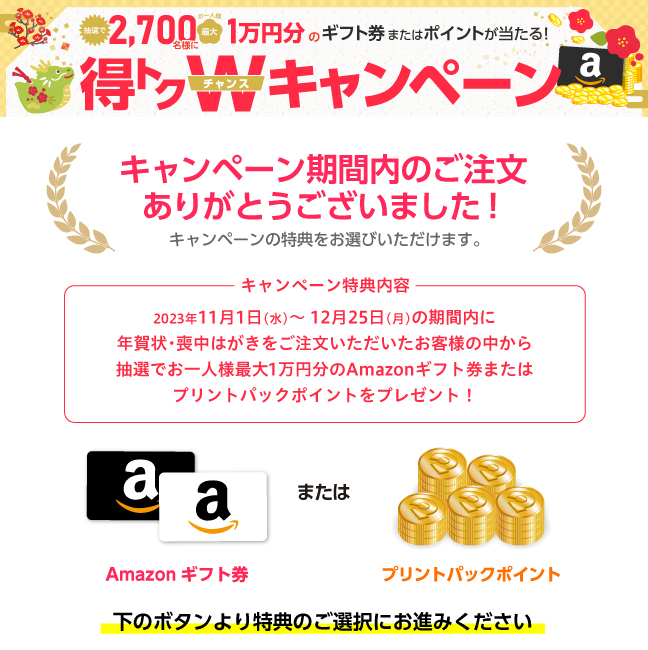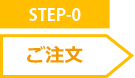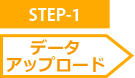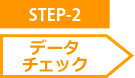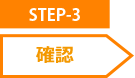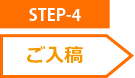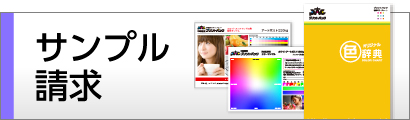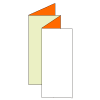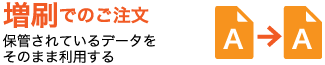入稿時、印刷データを自動でチェックいただけるサービスです。その場でデータチェックを完了しお客様に直接ご確認いただくので、入稿後の納期ずれの心配もございません。もちろんシステム利用料は無料!ぜひご利用くださいませ。
なお、これまで同様にプリントパックにてデータチェックを行い、結果はメールにてご連絡させていただく方法もお選びいただけます。ご希望の場合はこちらの手順にてご注文くださいませ。
(今後、随時ご対応商品を拡張していく予定です。どうぞご期待くださいませ。なお、対応アプリケーションはこちらをご確認くださいませ。)
※銀行振込・Pay-easy(ペイジー)・ご来社支払いでのご注文の場合、ご入金確認後の納期設定となります。

ご注文カート内「制作環境の選択」画面の「デ
ータチェックの方法と結果確認方法についてご選択」にてクイックデータチェックのお申込みを行っていただけます。
※クイックデータチェックの対応外のアプリケーション・商品を選択されている場合は、右図の表示はされません。
クイックデータチェック対応アプリケーションはこちら
①その場でデータチェック結果のご報告をご希望の方は「クイックデータチェックを利用して入稿、データチェックの結果を画面上で確認する」をご選択ください。
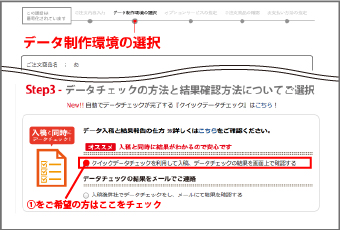
②クイックデータチェックを利用されない場合(従来通りの入稿を行い、弊社からメールでデータチェック結果のご報告を希望される場合)は「入稿後弊社でデータチェックをし、メールにて結果を確認する」をお選びください。ご注文完了後、入稿方法はこちらをご確認ください。

①を選択された場合は、ご注文完了後マイページにて「データのご入稿」ボタンをクリックしてください。

ご入稿データの作成方法を選択してください。
①単ページ(1ページずつデータを作成される場合にご選択ください)

②見開き(見開きサイズでデータを作成される場合にご選択ください)

③ページ組(実際に印刷した際の面付け状態でデータを作成される場合にご選択ください)
「OK」ボタンをクリック

入稿ファイルを画面に直接ドラッグ
または参照ボタンからファイルを選択。
アップロードいただけるファイルは pdf / ai 形式のみとなります。

1ファイルずつアップロードしてください。
複数ページ分のデータをアップロードする場合は、左上の「まとめてアップロード」ボタンをクリックしてアップロードしてください。

「まとめてアップロード」する場合、対象ファイルを選択し、アップロードするページを選択してください。
読み込んだ全てのページをアップロードする場合は「全てのページを配置します」をチェック

読み込んだデータの中から指定のページのみアップロードしたい場合は、対象ページを選択し「全てのページを配置します」のチェックを外す

白紙ページを配置したい場合は、対象ページの「アップロードファイルの選択」ボタンからデータを選択し「白紙ページを追加」ボタンをクリック


ご注文内容と相違のあるデータをアップロード された場合、メッセージが表示されます。
表示内容をご確認の上、画面に従って注文内容を変更、もしくは再度正しいデータをアップロードしてください。

アップロードが完了したら右下のデータチェックボタンをクリック

しばらくするとデータチェックが完了します。
(完了までの時間はファイル容量およびご利用環境
の通信状態により異なります)
※ご注文時のお申込みにて②「データチェック結果をメールでご報告」を選択いただいた場合は、弊社からご登録のアドレス宛にメールでご連絡させていただきます。メールに記載されているURL からアクセスし、必ずデータチェック結果をご確認ください。
OK データの場合でも、ご確認後の承認をいただけない場合、印刷工程へ進行することができません。

■OKデータの場合
右下の「次へ」ボタンをクリック

■ご注意事項がある場合
「ご注意事項があります」の表示をクリック

ご確認事項が表示されます。
該当箇所は右図のようにマーキングされます。
自動で修正可能な項目や、お客様にご了承いただければ進行可能な項目の場合「承認」ボタンをクリックしていただければ
OKデータとして入稿が可能になります。

全ての注意事項に承認いただけたら、右下の「次へ」ボタンをクリック

■警告が表示された場合
「NG 事項があります」の表示をクリック

こちらで表示される内容につきましては、弊社 にて修正のご対応ができないため、お客様の修正データを再度アップロードしていただく必要がございます。

■データを差替える場合
右下の「データ再アップロード」ボタンをクリック

先にアップロードしているファイルはすべて破棄され、再度データチェックを行います。

確認画面ではページの天地を変更できます。

右上の「3Dデータで確認」ボタンをクリックすると、製本された状態を3Dで確認いただけます。

左上の「タテ・ヨコ」ボタンをクリックすると、縦横を入替えた状態を3Dで確認いただけます。

右上の「確認用画像をダウンロード」ボタンをクリックすると、仕上がり見本(PDF形式)をダウンロードしていただけます。

必要な場合はプリントアウトいただき、仕上がりのご確認用にご利用くださいませ(なお、弊社の社名は出ない仕様になっております。クライアント様にも直接お渡しいただけます。)
※確認用のデータは「SAMPLE」の透かしが入るため、印刷用データとしてはご利用いただくことはできません。
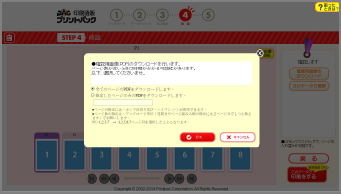
仕上がりに問題がなければ、アップロードいただいたデータをそのまま入稿します。
右下の「印刷する」ボタンをクリックしてください。

ご入稿完了です。